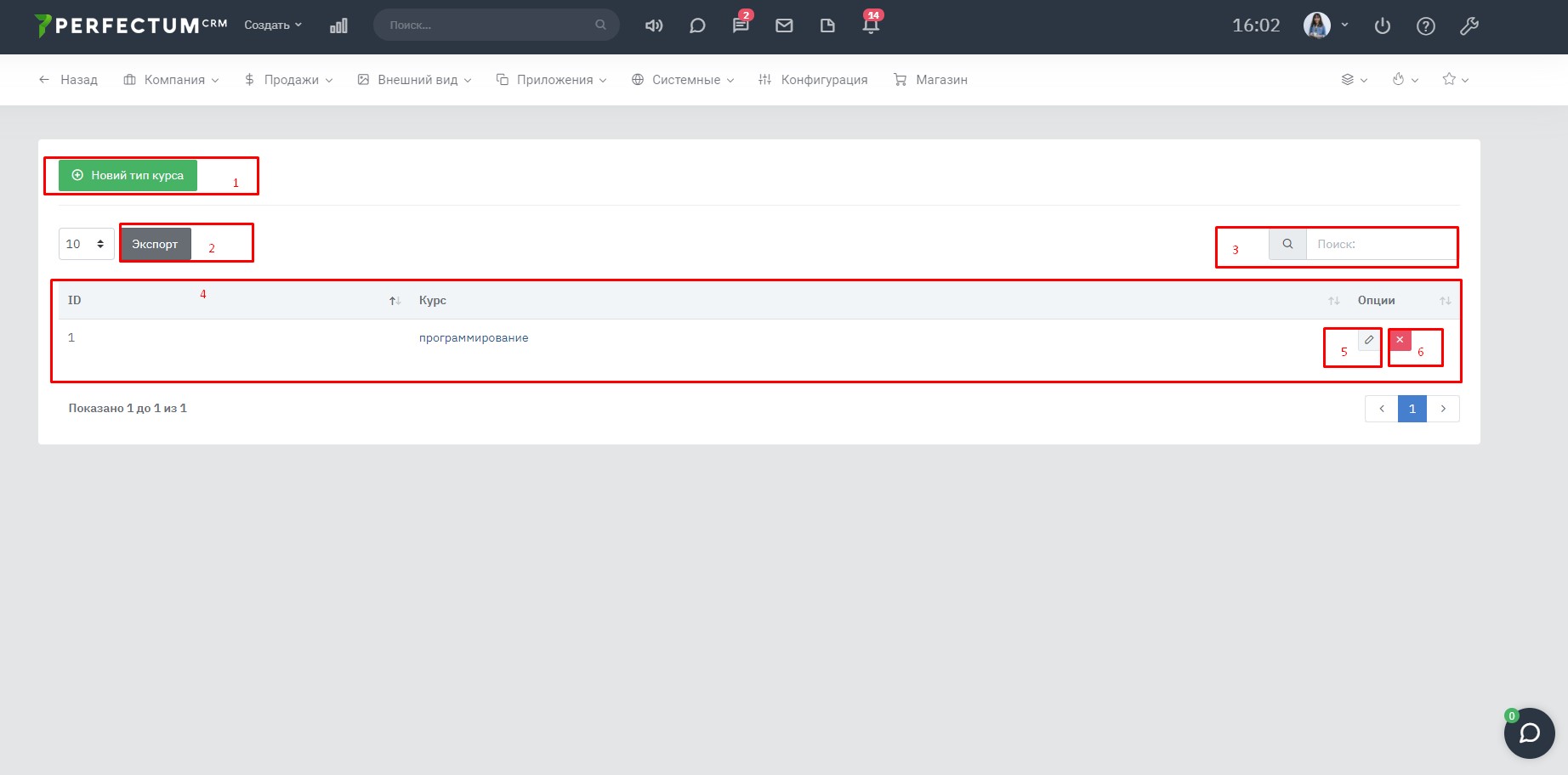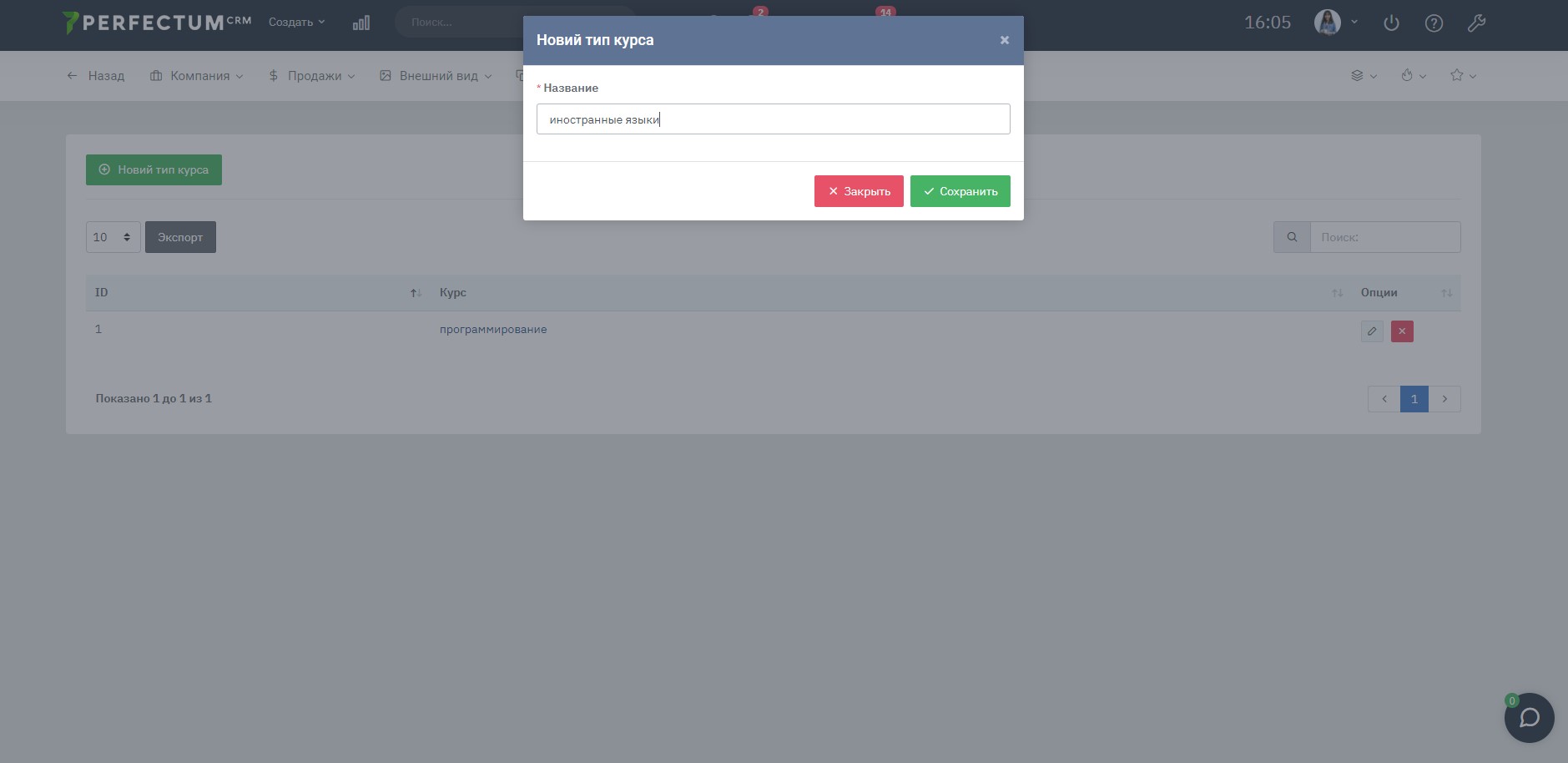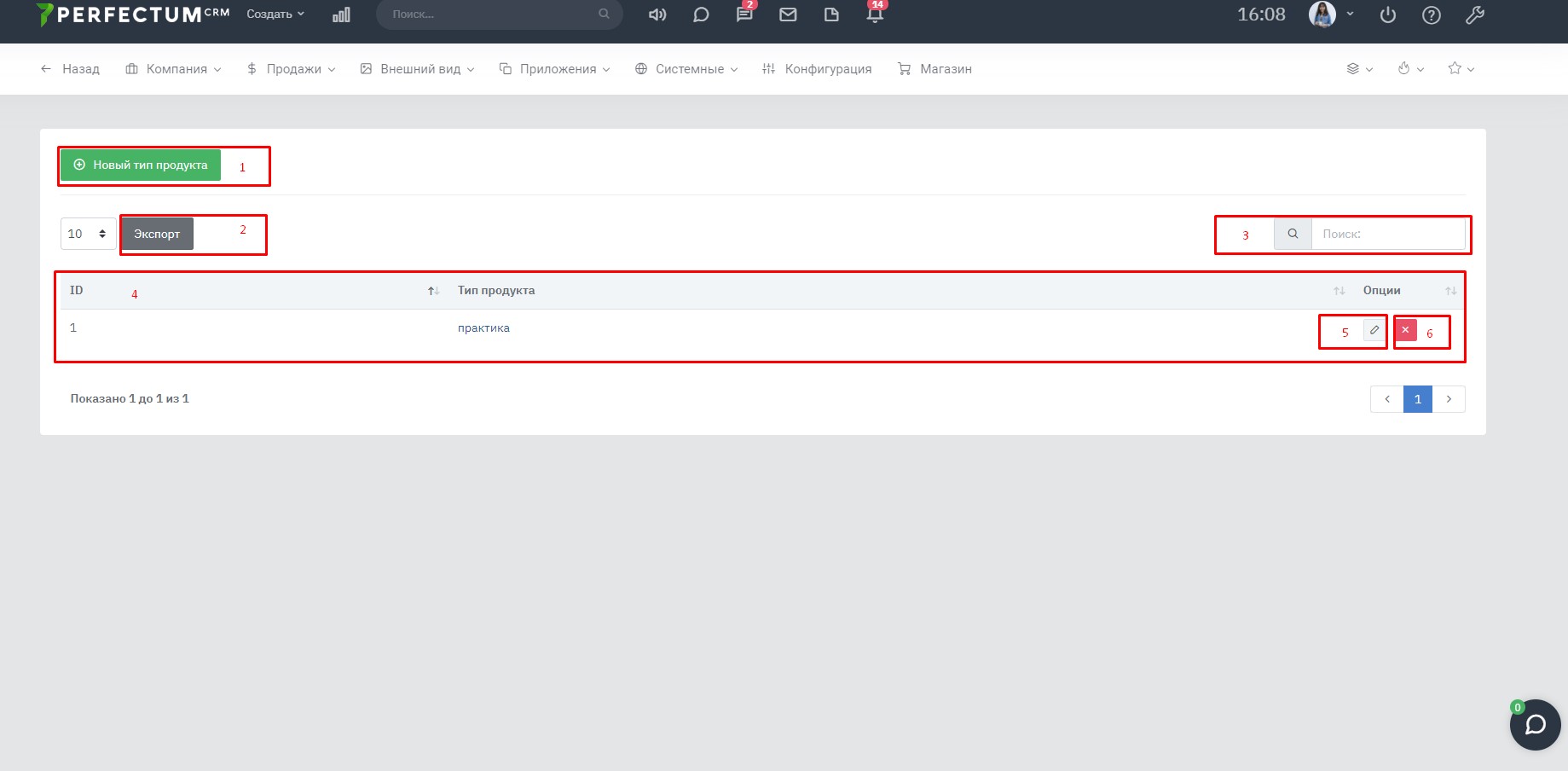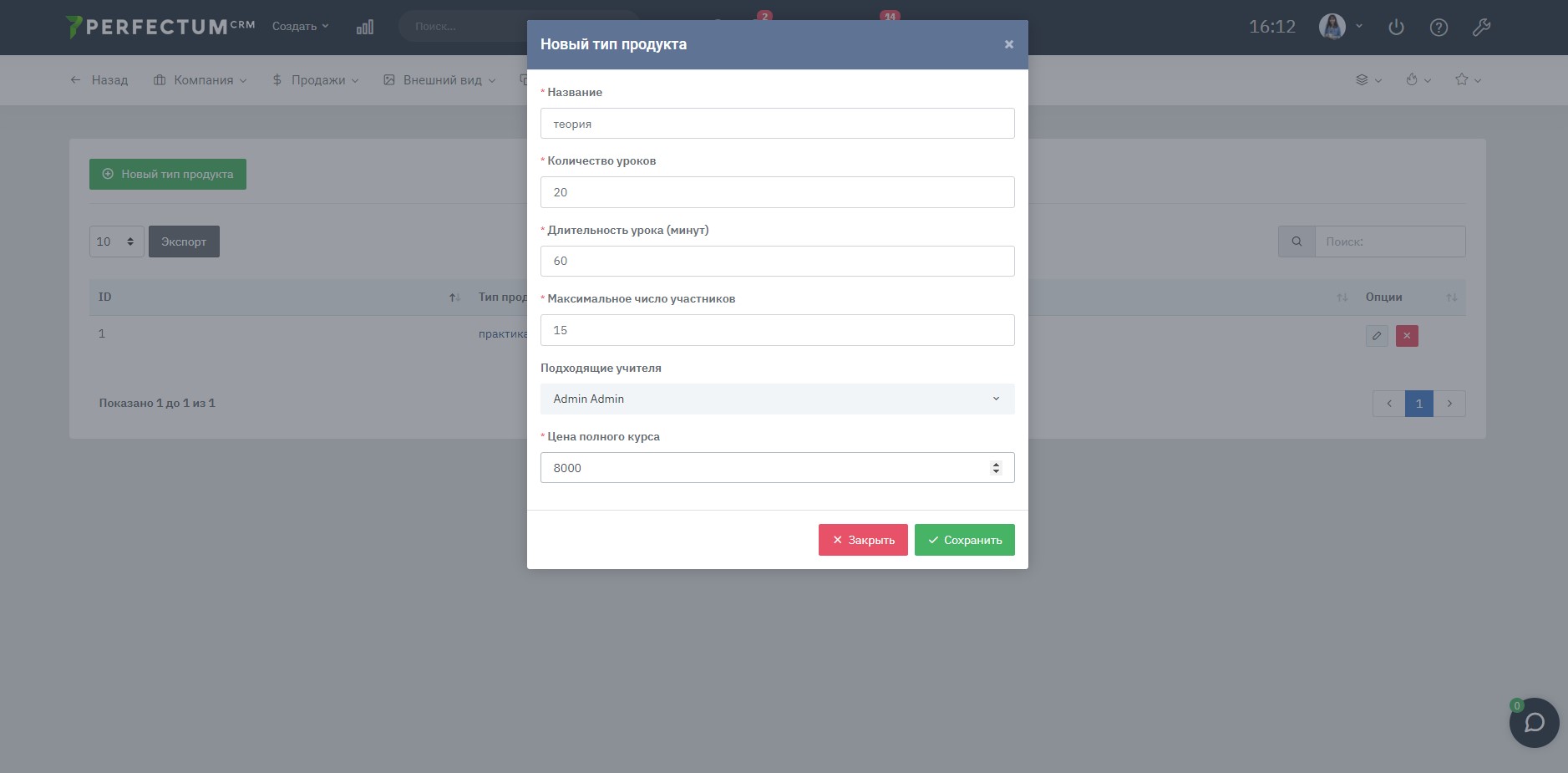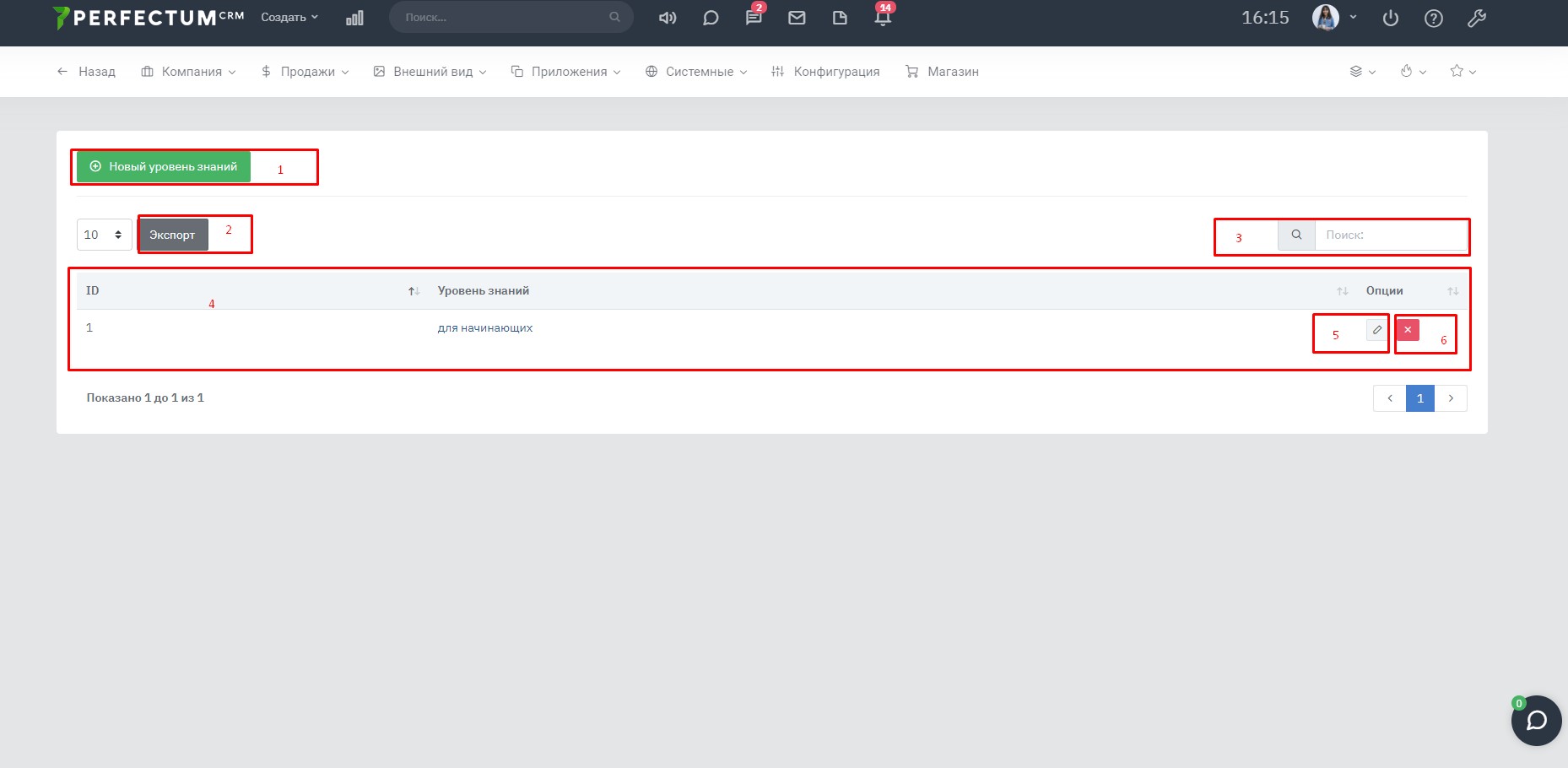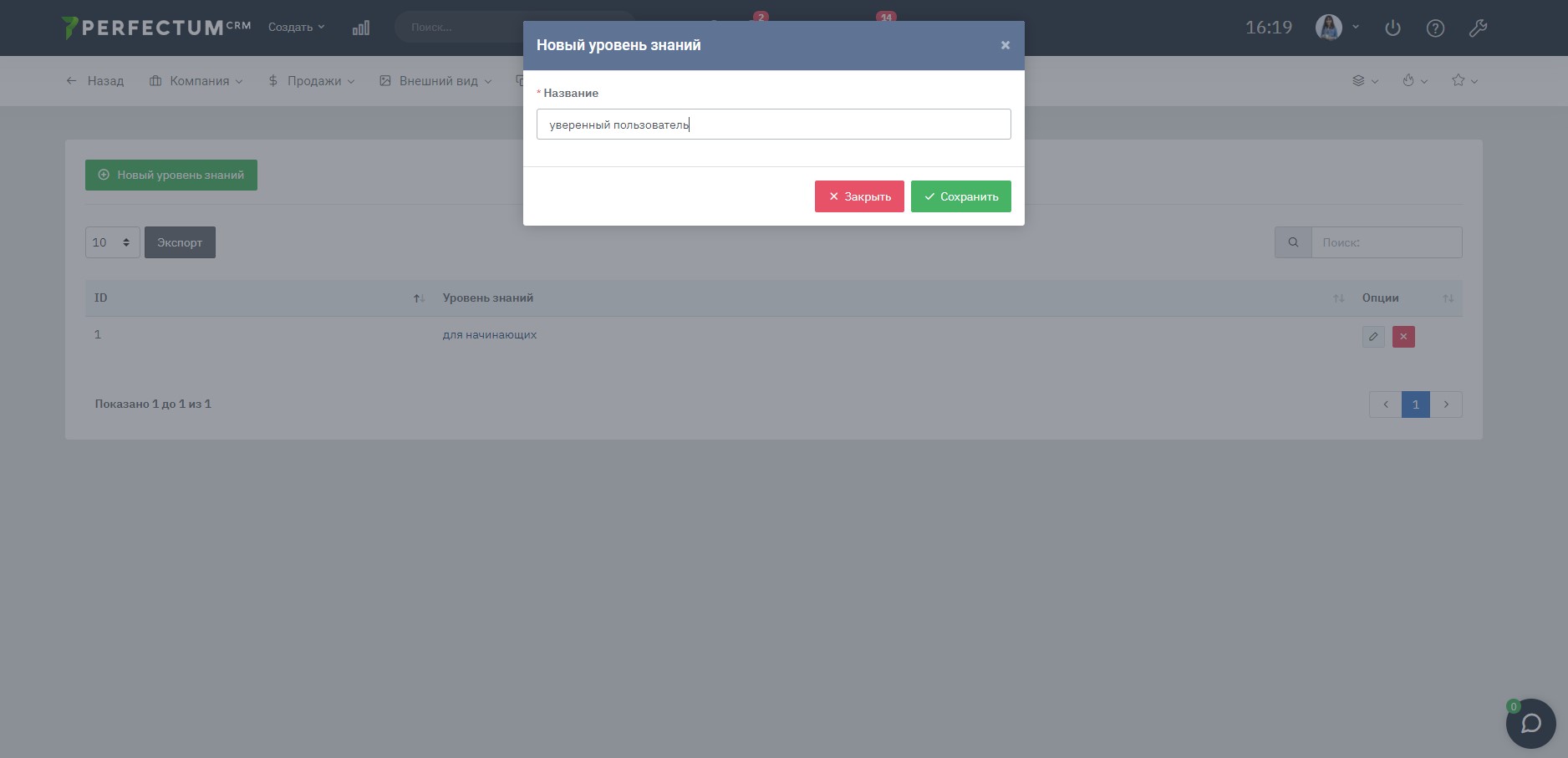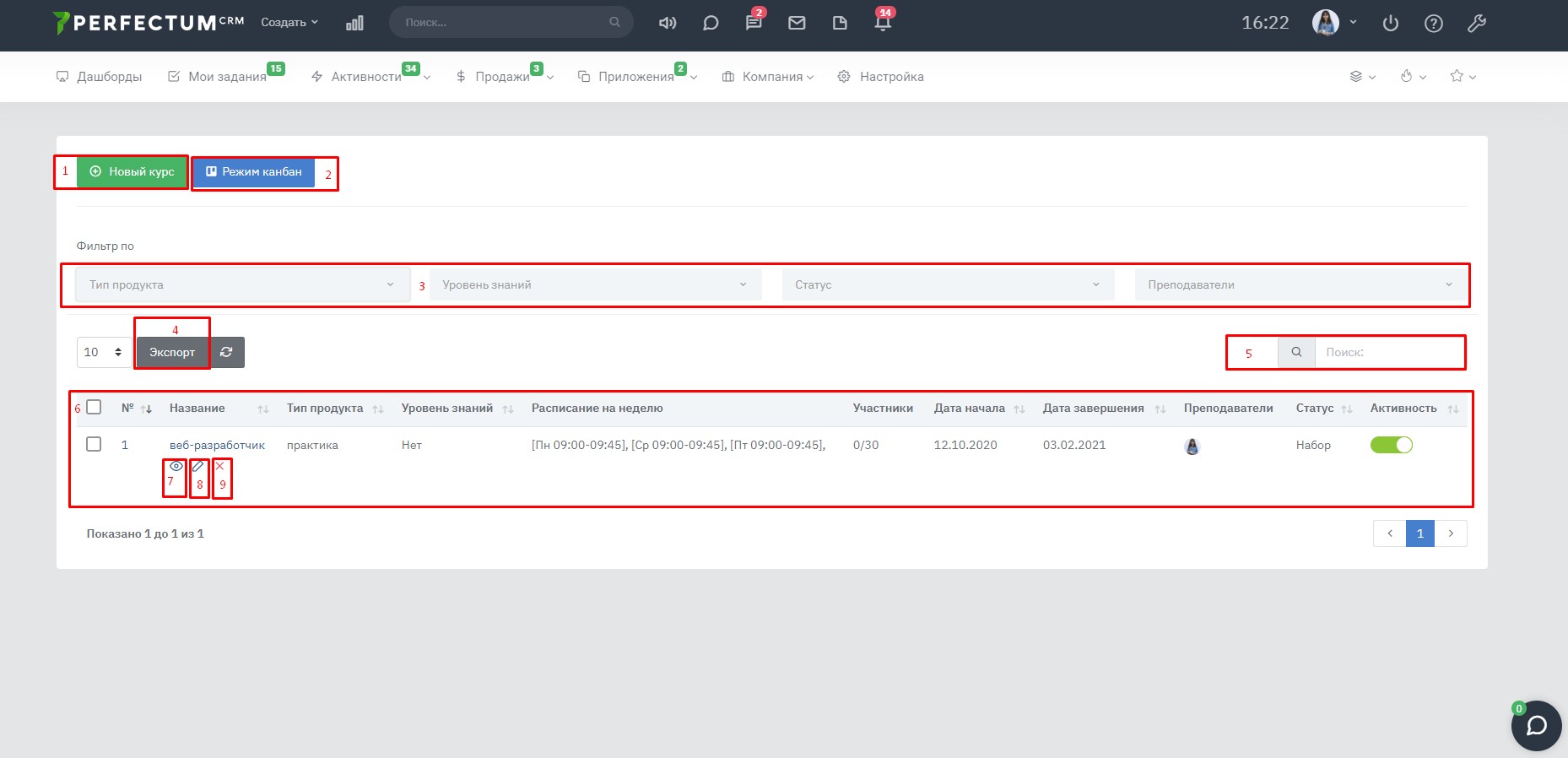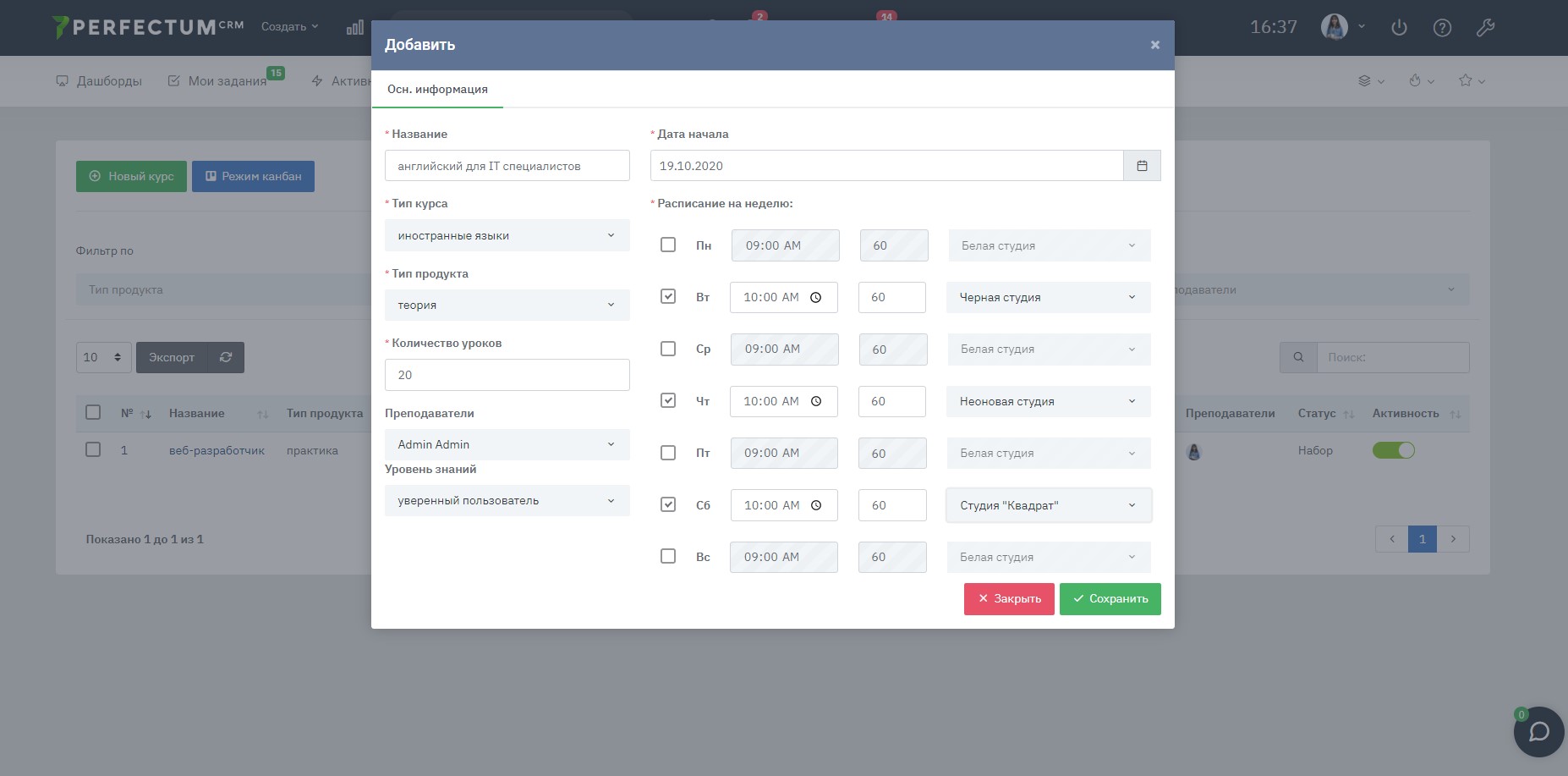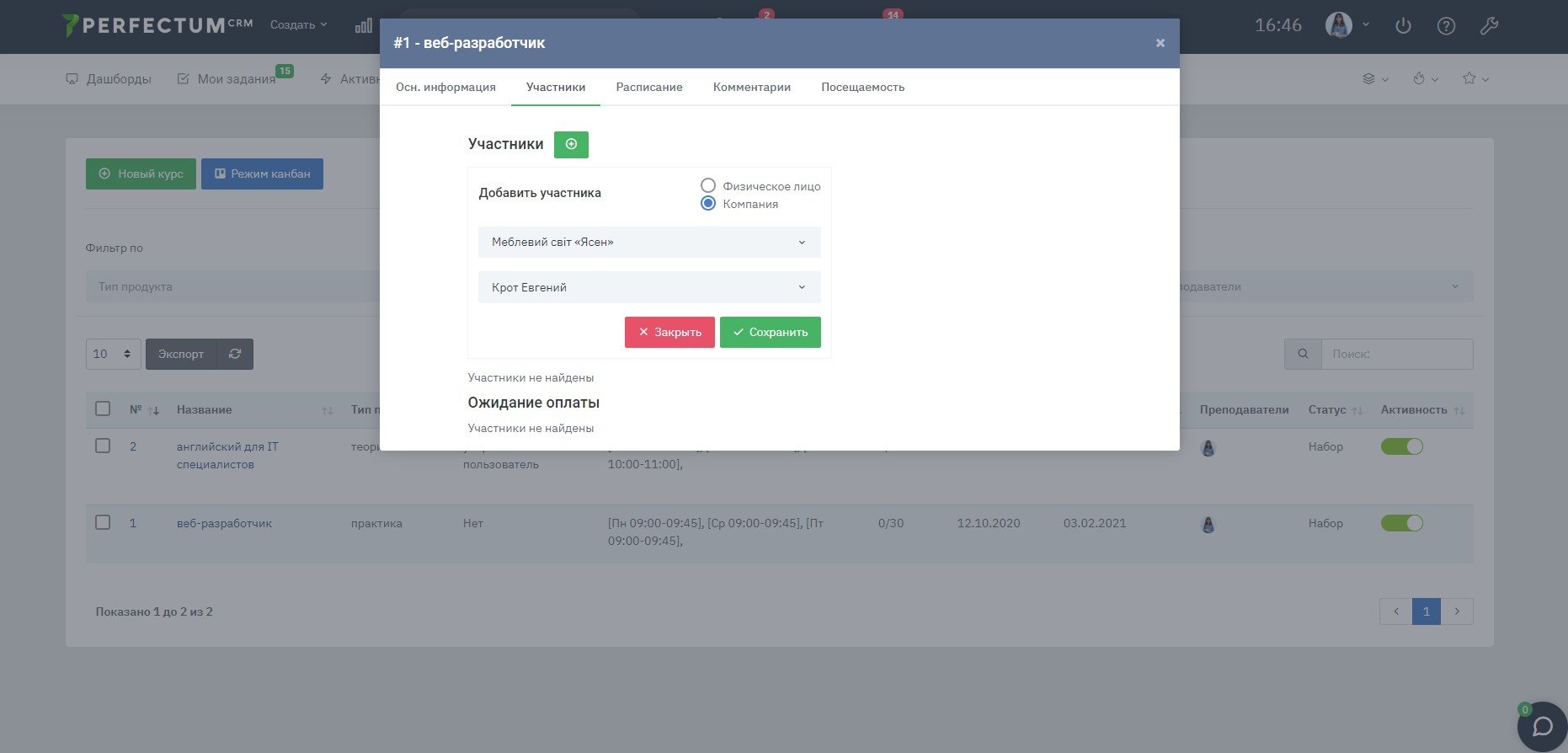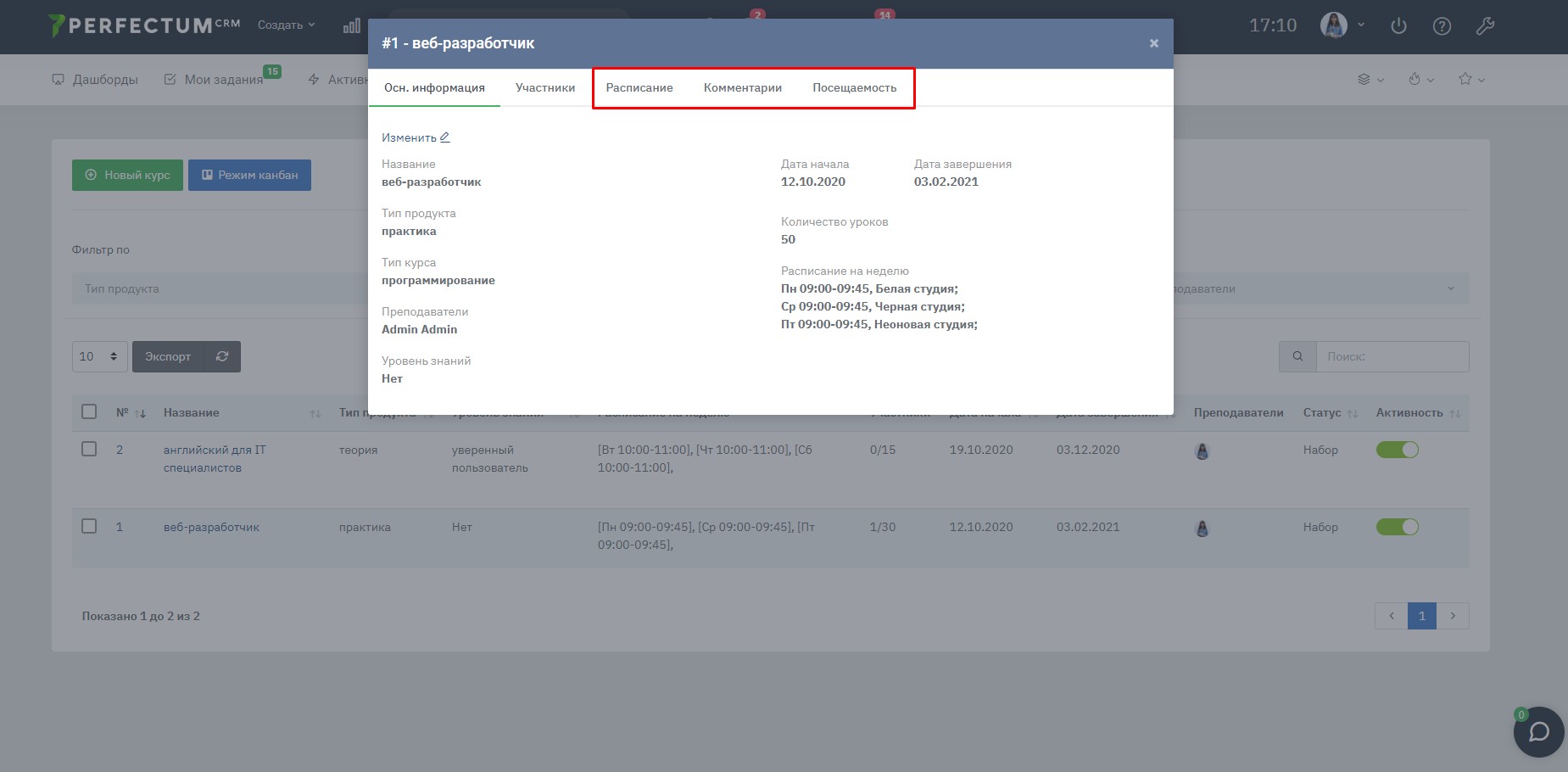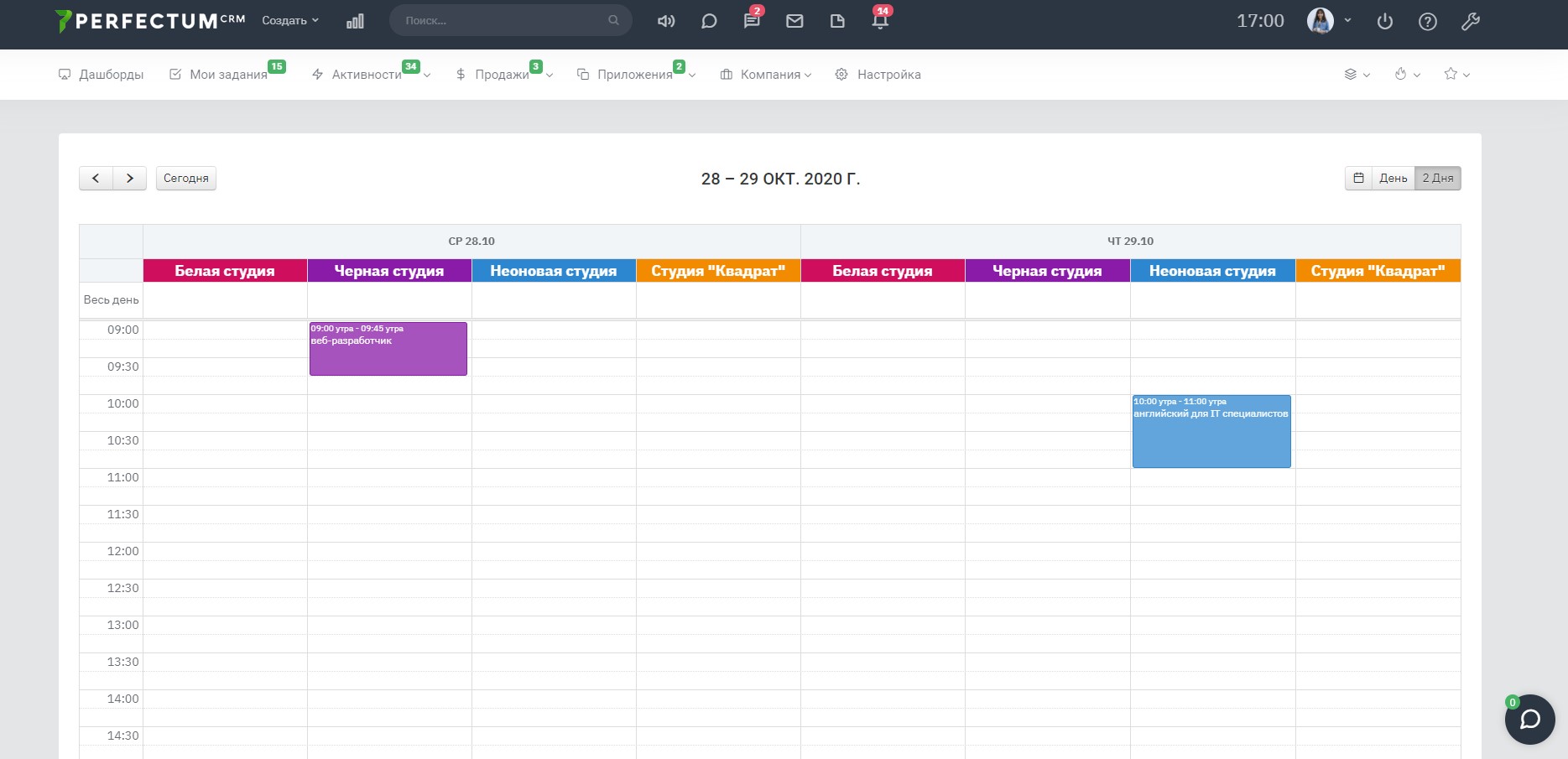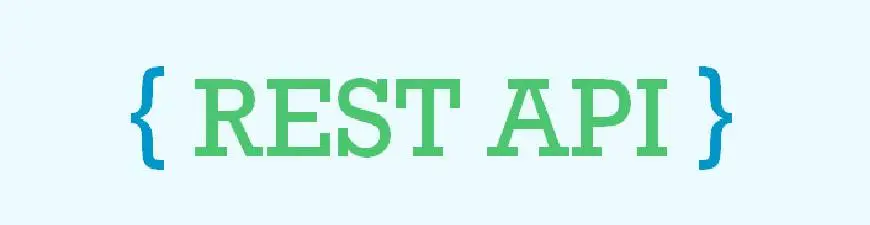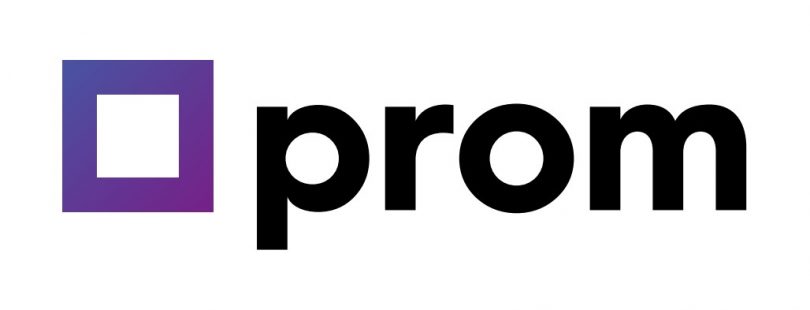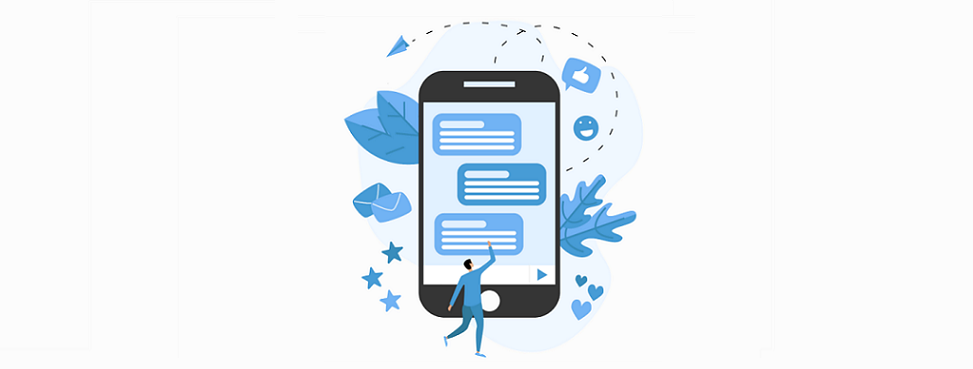Модуль "Курси"

Розроблений модуль "Курси" дозволяє створювати курси, регулювати час і розклад, призначати учасників, контролювати відвідуваність і формувати документи на оплату обраних курсів.
Для налаштування роботи модуля перейдіть в "Налаштування -> Конфігурація -> Додатки -> Курси". У цьому розділі ви можете використовувати такі налаштування:
- вибрати викладачів тільки з ролями - виберіть одну або кілька ролей, які повинні мати викладачі, використовуючи список, що випадає
- скасовувати неоплачені рахунки при видаленні студентів і курсів - при виборі "Так" всі неоплачені рахунки будуть скасовані в разі видалення студента або цілого курсу, при виборі "Ні" неоплачені рахунки залишаються в загальному переліку рахунків незалежно від видалення студентів або курсів, до яких вони відносяться
- тривалість уроку за замовчуванням - виберіть час тривалості уроку, він буде використовуватися при створенні курсів
- використовувати параметр "рівень знань" - в залежності від "Так/Ні" даний параметр буде/не буде врахований при створенні курсу
Для створення нових курсів Вам будуть потрібні такі параметри, як типи курсів, типи продуктів і рівні знань. Створити їх Ви можете у "Налаштування -> Додатки -> Курси -> Типи курсів/Типи продуктів/Рівні знань".
При створенні Типів курсів доступно:
- кнопка "Новий тип курсу" - для створення нового типу курсу
- кнопка "Експорт" - для експорту типів курсів
- поле "Пошук" - для пошуку типів курсів за ключовими словами
- загальна таблиця типів курсів - для перегляду всіх типів курсів
- кнопка "змінити" - для зміни типу курсу
- кнопка "видалити" - для видалення типу курсу
Для створення нового типу курсу натисніть на кнопку "Новий тип курсу" і внесіть назву типу курсу, збережіть.
При створенні Типів продукту доступно:
- кнопка "Новий тип продукту" - для створення нового типу продукту
- кнопка "Експорт" - для експорту типів продуктів
- поле "Пошук" - для пошуку типів продуктів за ключовими словами
- загальна таблиця типів продуктів - для перегляду всіх типів продуктів
- кнопка "змінити" - для зміни типу продукту
- кнопка "видалити" - для видалення типу продукту
Для створення нового типу продукту натисніть на кнопку "Новий тип продукту" необхідно внести і зберегти такі дані:
- назва типу продукту
- кількість уроків
- тривалість уроку в хвилинах
- максимальне число учасників
- відповідні вчителі
- ціна повного курсу
При створенні Рівнів знань доступно:
- кнопка "Новий рівень знань" - для створення нового рівня знань
- кнопка "Експорт" - для експорту рівнів знань
- поле "Пошук" - для пошуку рівнів знань за ключовими словами
- загальна таблиця рівнів знань - для перегляду всіх рівнів знань
- кнопка "змінити" - для зміни рівнів знань
- кнопка "видалити" - для видалення рівнів знань
Для створення нового рівня знань натисніть на кнопку "Новий рівень знань" і внесіть назву рівня знань, збережіть.
Для створення курсу перейдіть в "Додатки -> Курси", Вам доступно:
- кнопка "Новий курс" - для створення нового курсу
- кнопка "Режим канбан" - перегляд курсів в режимі канбан
- фільтри - за типом продукту, за рівнем знань, за статусом, за викладачем
- кнопка "Експорт" - для експорту курсів
- поле "Пошук" - для пошуку курсів за ключовими словами
- загальна таблиця курсів
- іконка "перегляд" - для перегляду курсу
- іконка "змінити" - для зміни курсу
- іконка "видалити" - для видалення курсу
Для створення нового курсу натисніть на кнопку "Новий курс". У вкладці "Основна інформація" внесіть такі дані:
- назва курсу
- тип курсу - виберіть зі списку
- тип продукту - виберіть зі списку
- кількість уроків - підтягується в залежності від обраного типу продукту
- викладачі - виберіть необхідних викладачів
- рівень знань - виберіть зі списку
- дата початку - виберіть дату старту курсу
- розклад на тиждень - відзначте ті чек-бокси, коли будуть проводитися уроки, вкажіть час, виберіть зі списку студію
У вкладці "Учасники" виберіть учасників курсу, список доступних учасників підтягується зі списку клієнтів, Ви можете вибрати як компанію і її представників, так і фізичних осіб.
У вкладці "Розклад" є можливість переглянути графік проведення занять на протязі всього курсу. У вкладці "Коментарі" можна додати потрібну інформацію по курсу, у вкладці "Відвідуваність" відзначається присутність учасників на курсі на кожному занятті.
Одночасно зі створенням курсу дана інформація потрапляє і в "Журнал записів" відповідно до розкладу, часу і аудиторії/студії/зали. При видаленні/зміні інформації в розкладі курсів зміни відбуваються і в журналі записів автоматично.
Для кожного учасника курсів формується рахунок на оплату курсу. Тільки при оплаті курсу (повній або частковій) учасник зараховується в групу курсу. При видаленні учасника з курсу або самого курсу відбувається видалення неоплачених рахунків.
Ви можете придбати послугу "Модуль «Курси»" в Магазині.
Останні новини


З'явилися питання?
Напишіть нам все, що Ви б хотіли дізнатися, спитати чи не зрозуміло і ми з радістю Вам відповімо!